Che abbiate da poco effettuato lo switch da Win a Mac, o che abbiate a che fare con amici Windows user che insistono a passarvi file audio in formato Windows Media Audio, vi starete chiedendo come potete convertirli in modo da importarli in iTunes e quindi sincronizzarli sull’iPhone o sull’iPod.
Infatti, se con l’ausilio di software come Perian possiamo usare i Wma con QuickTime ed ascoltarli, non possiamo comunque importarli in iTunes nè trasferirli sull’iPod, in quanto non è un formato supportato dal player di Cupertino.
La cosa più semplice, scaricando Perian, il coltellino svizzero dei Codec per il Mac, è usare QuickTime ed esportare in Aiff il file.
Ma se abbiamo un’enormità di file? Questo procedimento manuale, oltre il decimo file comincia a diventare poco efficiente.
Automator purtroppo non c’è d’aiuto: l’unica azione che coinvolga QuickTime in esportazione si riferisce ai filmati e consente di convertirli per iPod o Tv, quindi non ci è utile.
A consentirci la conversione in batch (ovvero aggiungendo tutti i file che ci servono e lasciando lavorare il Mac per noi) è Mpeg StreamClip.
Mpeg StreamClip è un software freeware che come fa intuire il nome è focalizzato sui filmati, ma consente anche moltissime altre funzioni (ad esempio lo avevamo citato in merito alla possibilità di
scaricare i filmati da YouTube).
Se non lo avete, scaricate Mpeg StreamClip da
questo link e copiatelo nella vostra cartella Applicazioni.
Ora vediamo come effettuare la conversione batch dei file:
1. Aprite Mpeg StreamClip.
2. Dal menu Lista selezionate Lista Batch.
3. Nella finestra della lista, andate a caricare i file .wma che dovete convertire premendo “Aggiungi file“.
Potete caricare più file utilizzando i tasti Shift (per selezioni continue di file) oppure Cmd (per selezioni discontinue), quindi premete il tasto “In batch“.
4. Vi apre la schermata in cui vi chiede di selezionare il tipo d’esportazione: scegliete “Esporta in altri formati” dal menu a tendina.
5. Scegliete la cartella di destinazione, cliccate su “Seleziona“.
6. Appena Mpeg StreamClip finisce l’analisi dei file, vi propone un pannello con tutte le impostazioni di conversione.
Dove c’è formato, selezionate “Aiff“.
Tutte le altre impostazioni non ci interessano, servono per i formati video.
Al massimo potete aprire il pannello “Regolazioni” se volete aumentare il volume dell’audio.
Premete “In batch“
7. Nella lista batch, aumentate a 4 il numero di operazioni simultanee, in questo modo velocizzerete la conversione dei file.
8. Premete “Avvia“.
Mpeg StreamClip convertirà tutti i vostri file in un formato che potrete andare ad importare in iTunes ed utilizzare sul vostro iPod!
Avrete notato che le possibilità di conversione e le opzioni di questo piccolo grande programma vanno molto più in là di quanto analizzato oggi.
Mpeg StreamClip potrà risolvere molti problemi di compatibilità di formati video ed audio sul vostro Mac.
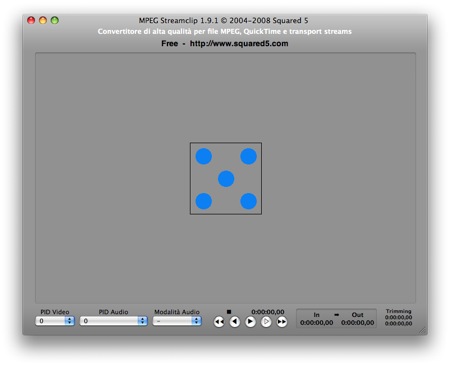

Non riesco a trasformare e neanche ascoltare un file wma perchè mi dice :- Questo file non è supportato!
Il file è stato scaricato da downlovers!
Grazie!
@dylan: colpa mia!
mi son dimenticato di scrivere che i file wma protetti da drm non sono convertibili!
e tutti i wma scaricati da downlovers sono protetti dalla tecnologia drm di microsoft!
grande articolo…mi hai risolto tanti problemi….gracias…
ma non si fa più in fretta utilizzando BURN?
@ hugo:In effetti Hugo ha ragione. Pur avendo Burn, non l’avevo mai usato perché pensavo servisse solo a masterizzare CD audio, invece se si selezionano file wma, Burn ve li converte in mp3, li invia nella cartella d’origine, e poi se volete li masterizzate in un CD, altrimenti ha fatto quello che occorreva!
La conversione avviene, ma inserisce una frase in inglese all’inizio del brano molto fastidiosa ed inutile (this is a dimonstration program). Meglio Burn, almeno finché non trovo il modo di toglierla…
@ rossella: si ma se non fai burn non li copia nella cartella e quindi devi per forza masterizzare su cd (sprecato)
a me da non selezionabile il file wma (registrazioni personali)
altri programmi per la conversione di file wma?
grazie mille